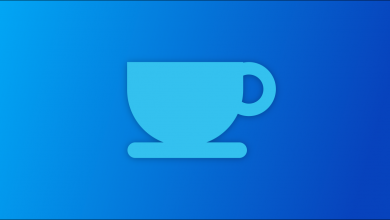كيفية تغيير كلمة مرور المستخدم في نظام التشغيل Windows 10؟
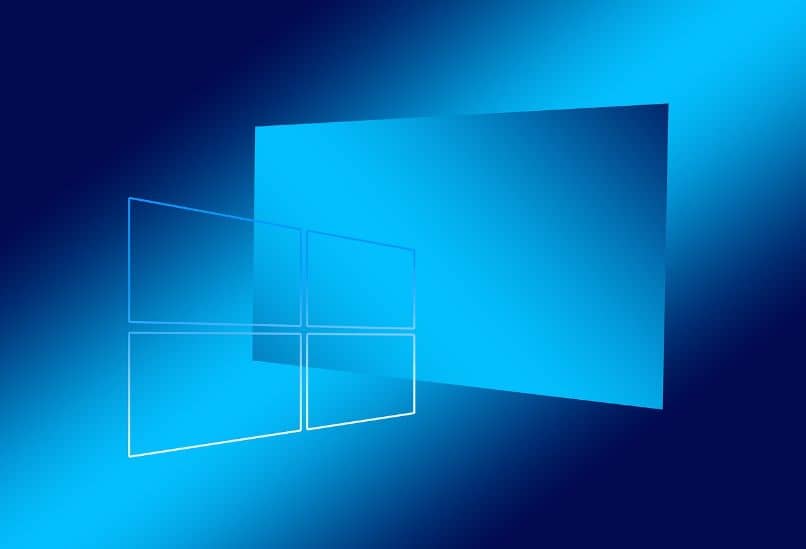
يعد الأمان أحد الجوانب التي يجب ألا يتجاهلها المستخدمون الذين يستخدمون أجهزة الكمبيوتر الشخصية، خاصة عندما يشاركون أجهزة الكمبيوتر الخاصة بهم. وبهذا المعنى، يتيح لك نظام التشغيل Windows 10 استخدام كلمة مرور لبدء جلستك. ولكن إذا كنت تشعر أن الأمر ضعيف جدًا، فهنا سنعلمك كيفية تغيير كلمة مرور المستخدم في نظام التشغيل Windows 10 .
Windows 10 هو نظام تشغيل أظهر لنا أن الأمان والخصوصية جانبان مهمان للغاية . وبالتالي، يمكننا أن نرى أنه يقدم لنا بعض النصائح الأمنية عند تسجيل الدخول. وذلك لمنعك من الوقوع ضحية لشخص عديم الضمير يحاول الدخول إلى جهاز الكمبيوتر الخاص بك وسرقة معلومات حساسة منه.
يجب أن نذكرك بأن استخدام كلمة مرور قوية سيمنعك من مواجهة مشكلات الوصول غير المرغوب فيه إلى حسابك في المستقبل. ولكن إذا كنت لا تشعر بالأمان بشأن كلمة المرور الحالية، فأنت بحاجة إلى تغييرها . تذكر أنه بالإضافة إلى كلمة المرور، يتيح لك Windows 10 أيضًا تغيير اسم المستخدم الخاص بك بطريقة بسيطة جدًا.

لماذا أحتاج إلى تغيير كلمة مرور Windows الخاصة بي؟
يعد تغيير كلمة المرور الخاصة بك بشكل دوري لتسجيل الدخول إلى نظام التشغيل Windows 10 الخاص بك أمرًا ضروريًا للغاية لعوامل مختلفة. وأولها يتعلق بالأمان، وبهذه الطريقة ستجعل من الصعب على الأشخاص الضارين الوصول إلى حسابك. يجب أن تكون كلمة المرور هذه آمنة ولا تحتوي على بيانات شخصية تجعلها عرضة للخطر.
في حال نسيت
هناك جانب آخر مهم جدًا يحدث عادةً حتى للأشخاص الأكثر حرصًا وهو أنه بالنسبة لبعض الأشخاص ينسون كلمة المرور الخاصة بهم أو يفقدونها . وفي هذه الحالات، يوفر لك Windows 10 إمكانية تغيير كلمة مرور المستخدم الخاصة بك. ولكن في هذه الحالات، سيكون من الضروري بالنسبة لك استخدام الوصول إلى حساب Microsoft الخاص بك، وهذا كإجراء أمني آخر.
تم تنبيههم بأنهم حاولوا الدخول إلى جهاز الكمبيوتر
الجانب الآخر الذي قد يكون من المفيد لك فيه معرفة كيفية تغيير كلمة المرور الخاصة بك عند بدء تشغيل Windows هو لأسباب تتعلق بحماية أمانك. سيطلب منك Windows 10 تغيير كلمة المرور الحالية إذا قمت بتسجيل محاولة تسجيل الدخول إلى حسابك. كما ترون، أنت بحاجة إلى تعلم كيفية إجراء هذه العملية البسيطة وهنا سنخبرك بكيفية القيام بذلك.
ما هي طريقة تعديل كلمة مرور المستخدم في نظام التشغيل Microsoft Windows؟
من لوحة تحكم الويندوز
لتحرير كلمة المرور الحالية للمستخدم الخاص بك في نظام التشغيل Windows 10 ، يمكنك القيام بذلك من لوحة التحكم. ومن هناك تقوم بالبحث وتحديد خيار “الإعدادات”، وسينقلك هذا الإجراء إلى نافذته. من الممكن أيضًا الوصول إليه باستخدام اختصارات لوحة المفاتيح لنظام التشغيل Windows 10 وللقيام بذلك يجب عليك الضغط على مفاتيح Windows + I.

الآن، في نافذة التكوين، ستتمكن من رؤية الأقسام المختلفة التي يحتوي عليها وفي حالتك ستنقر على “الحسابات”. سيُظهر لك هذا الإجراء نافذة بها جزء يسار يحتوي على عدة خيارات. الخطوة التالية هي النقر على ” خيارات تسجيل الدخول” ثم في اللوحة اليمنى يجب عليك تحديد خيار “كلمة المرور”.
إذا كانت هذه هي المرة الأولى التي تستخدمه فيها، فسوف يعرض عليك خيار إنشاء كلمة مرور، وإذا لم يكن الأمر كذلك وكنت قد قمت بالفعل بإنشاء كلمة مرور، فستجد خيار “تغيير”. سيؤدي النقر فوق هذا الزر إلى عرض مربع “أمان Windows”. حيث سيُطلب منك رقم التعريف الشخصي، وذلك للتحقق من هويتك ، على الرغم من أنهم قد يطلبون أيضًا كلمة مرور Microsoft الخاصة بك.
بمجرد التحقق من هويتك، ستظهر نافذة “تغيير كلمة المرور” وسيُطلب منك إدخال كلمة المرور الحالية . ثم أدخل كلمة المرور الجديدة ثم اتبع تعليمات المعالج. يمكنك أيضًا أن ترى أنه هنا في هذه النافذة ستجد خيارًا ستستخدمه في حالة نسيان كلمة المرور.
إدخال أمر النظام
من خلال أمر النظام، من الممكن أيضًا تغيير كلمة مرور المستخدم بسهولة وللقيام بذلك، سنصل إلى موجه الأوامر بأذونات المسؤول . تذكر أنه يمكنك الوصول إلى CMD حتى لو لم يبدأ التشغيل. بمجرد ظهور نافذة CMD على شاشتك، ستدخل الأمر التالي “مستخدم الشبكة”.
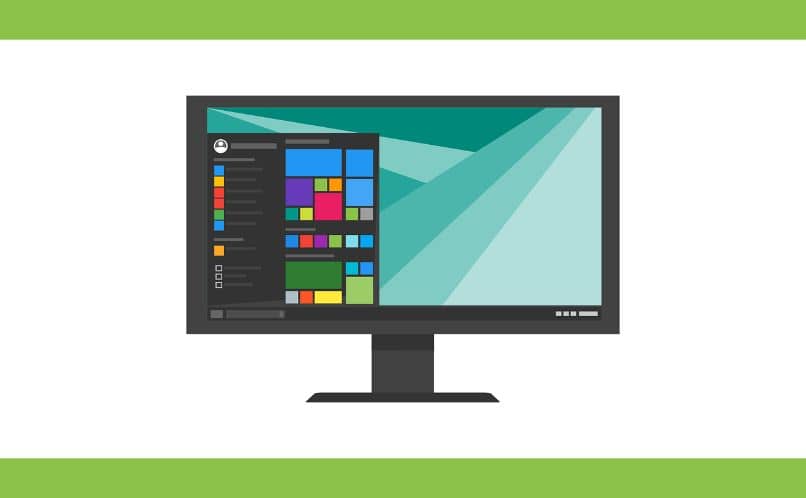
بعد ذلك، سيتم عرض قائمة بالمستخدمين الذين يقومون بتسجيل الدخول إلى جهاز الكمبيوتر الخاص بك، والآن سنكتب اسم المستخدم الذي سنقوم بتغيير كلمة المرور الخاصة به. وسوف نقوم بتنفيذ الأمر كما يلي، وسوف نكتب ‘ net user userpassword’ . أو نقوم ببساطة بتشغيل الأمر “net user user”، ثم نضغط على Enter ثم نكتب كلمة المرور الجديدة.
ماذا أفعل إذا لم يتعرف Windows على كلمة المرور الجديدة؟
لسوء الحظ، قد تكون هناك بعض المشاكل. مرتبطة بإنشاء كلمة مرور جديدة لتسجيل الدخول . وفي هذه الحالات قد يحدث عدم التعرف على كلمة المرور الجديدة وبالتالي يستحيل علينا الدخول إلى حسابنا. وهذا أمر يمكن أن يصيبنا بالذعر، لأنه لا يوجد احتمال أنك أدخلت كلمة المرور بشكل غير صحيح.
قبل أن أقدم لك بعض الحلول الممكنة، عليك أن تفهم أن بعض التطبيقات المثبتة على جهاز الكمبيوتر الخاص بك يمكنها تعديل السجلات بطريقة أو بأخرى وقد يكون هذا هو سبب التعارض الذي يحدث. لكن لا تقلق، هناك بعض الحلول التي يمكنك تطبيقها لتسجيل الدخول دون مشاكل .
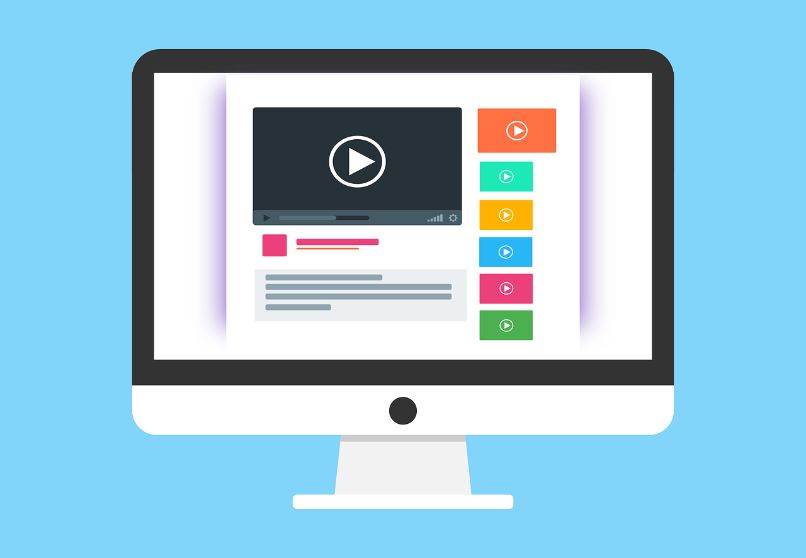
حاول إدخال كلمة المرور القديمة
إذا كنت قد أدخلت بالفعل كلمة المرور الحالية عدة مرات وما زلت غير قادر على تسجيل الدخول إلى حسابك، فحاول إدخال كلمة المرور الأخيرة التي استخدمتها . من الممكن أنه عند تغيير كلمة المرور، لم يتم حفظ التغييرات وبالتالي لم يتم حفظ كلمة المرور الجديدة. قد يكون هذا خطأ يرتكبه العديد من المستخدمين أحيانًا بسبب الإهمال أو عدم الاهتمام.
إعادة تشغيل الكمبيوتر
هناك حل آخر عملي وبسيط جدًا حتى تتمكن من تسجيل الدخول عن طريق إدخال كلمة المرور الخاصة بك وهو إعادة تشغيل جهاز الكمبيوتر . وكما ذكرنا من قبل، قد تكون هناك تطبيقات أو برامج تقوم بإجراء تغييرات على السجل. وهذا بالطبع يمكن إصلاحه بمجرد إعادة تشغيل الكمبيوتر.